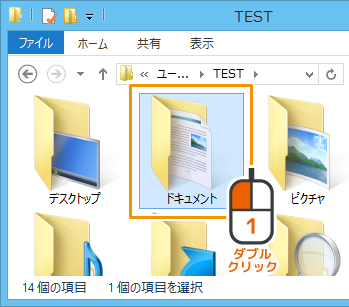[動画 ダウンロード 保存5]では、ダウンロードした動画の履歴が保存されます。
ここでは、ダウンロードした動画の履歴を消す操作方法を説明します。
[動画 ダウンロード 保存5]から消す
1.
メイン画面の リストを表示 ボタンをクリックします。
2.
リスト表示画面が表示されましたら、[ログ一覧]から消したい履歴をクリックして選択します。(選択された履歴は、青い枠で囲まれます。)
隣接する履歴を選択するには、最初の履歴をクリックし、Shift キーを押しながら最後の履歴をクリックします。
Ctrl キーを押しながら、選択する履歴をクリックします。
3.
消したい履歴を選択しましたら、履歴から削除 ボタンをクリックします。
ドキュメント内の履歴のファイルから消す
1.
Cドライブを表示して、「Users(または[ユーザー])」フォルダーをダブルクリックします。
「Users(または[ユーザー])」フォルダー内の「ユーザー名」フォルダーをダブルクリックします。(ここでは、[TEST]というユーザー名を選択しています。)
「ユーザー名」フォルダー内の「Documents(または[ドキュメント])」フォルダーをダブルクリックします。
最後に、「Documents(または[ドキュメント])」フォルダー内の「Movie_DL5」フォルダーをダブルクリックします。
2.
「Movie_DL5.log」ファイルをダブルクリックして開きます。
「Movie_DL5.log」ファイルが開けない場合は、下記ページの操作方法をご確認ください。
ドラッグして、削除する履歴を選択します。
キーボードの[Delete]キーを押して、ダウンロードした履歴を削除します。
[ファイル]メニューから[上書き保存]を選択します。
3.
[動画 ダウンロード 保存5]を再起動し、「リストを表示」から履歴が消えたことを確認します。
以上で、ダウンロードした動画の履歴を消す操作は終了です。
![[動画 ダウンロード 保存5] のサポートブログ](http://2.bp.blogspot.com/-dURuB-hghOs/VSs2UXeDPXI/AAAAAAAAGe8/mU1myVxL0nI/s1600/top_header_new.png)